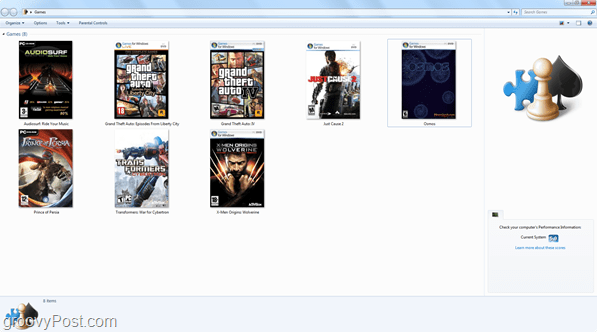Modificări Exploratorul Windows 7 Games Explorer folosind Windows Game Explorer Builder
Microsoft Windows Vista Vindovs 7 Vineri Distracție Interfața Cu Utilizatorul Jocuri / / March 18, 2020

Înapoi când Microsoft a lansat Windows Vista, a fost implementată o nouă caracteristică a sistemului de operare, numită Exploratorul de jocuri. S-ar putea să fiți familiarizat cu Vista Game Explorer Editor, dar, din păcate, nu funcționează atât de bine în Windows 7 și poate chiar să vă spargă instalarea Windows. Pentru a vă ajuta să începeți astăzi în unele distracții de vineri, vă vom arăta o aplicație excelentă pentru editarea Windows 7 Game Explorer și pentru a vă oferi biblioteca de jocuri curată și organizată din nou.
Pasul 1 - Actualizați-vă versiunea .NET Framework
Înainte de a începe orice lucru cu programul, veți avea nevoie de cea mai recentă versiune a Microsoft .NET Framework. Tu poate obține .NET Framework 4 de aici. Dacă nu știți 100% că sunteți în prezent la cea mai recentă versiune .NET, NU SAUTATI ACEST PAS! Actualizarea cadrului .NET este un pas vital pentru ca Game Explorer Builder să fie complet funcțional!
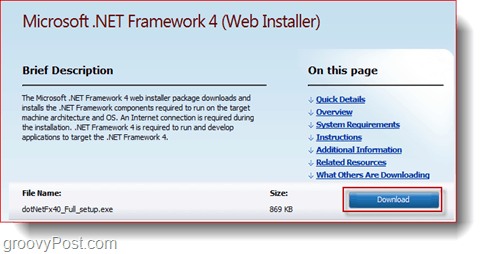
Pasul 2 - Descarcă VGEB
Vista Game Explorer Builder este o aplicație gratuită pe care o puteți
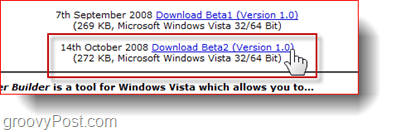
Pasul 3 - Setarea privilegiilor administrative pentru Game Explorer Builder
Crea A scurtătură a fișierului executabil Game Explorer Builder și apoi setați-l să funcționeze ca administrator de Clic dreapta pe ea și Selectarea Proprietăți> Compatibilitate> Rulați ca administrator.
Bacsis: Aprinde Modul de compatibilitate setat pe Windows Vista dacă programul refuză să funcționeze
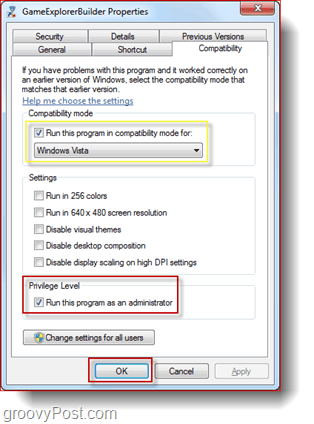
Pasul 4 - Crearea unui nou joc
Deschideți VGEB și Click dreapta și alege Adăugați joc> Creare resursă.
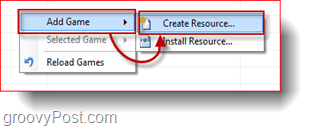
Parcurgeți toate filele și completați informațiile necesare. Nu toate informațiile trebuie completate pentru ca editorul să funcționeze, ci necesar câmpurile sunt Nume, Ieșire resursă, pictogramă și casetă.
(Mai jos: Icoane și lucrări de artă pentru Osmos)

După ce ați completat toate informațiile necesare puteți clicCrea. Veți fi adus într-o altă fereastră în care va trebui să indicați programul către locația executării jocului și (facultativ) adăugați link-uri pentru acces direct la pagina web oficială a jocului, la site-urile editorului și dezvoltatorilor și poate la unele forumuri de joc pe care le vizitați des. Clic Nou pictograma din secțiunea Comenzile rapide ale ferestrei și completați Numele și indicați fișierul .exe al jocului.
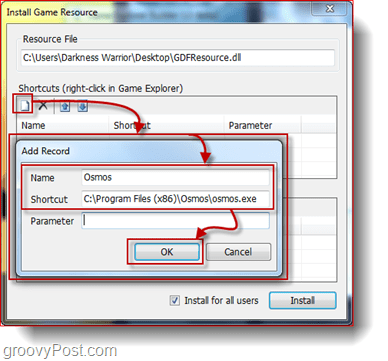
După ce ați terminat cu totul, fereastra ar trebui să arate ceva ca această imagine de ecran de mai jos:
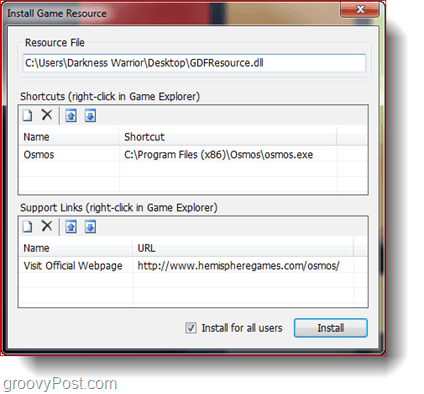
Clic Instalarepentru a termina totul și a-l salva în Games Explorer. Puteți deschide apoi jocul Explorer (Start> Jocuri) pentru a vizualiza resursa de joc creată.
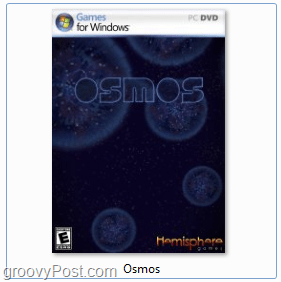
Puteți juca jocul făcând dublu clic pe pictograma sa sau accesați site-urile și forumurile suplimentare pe care le-ați adăugat (dacă există) făcând clic dreapta.
Asta e! Puteți obține o bibliotecă de jocuri foarte curată și organizată, care vă va lua doar 4-5 minute pentru a adăuga fiecare nou joc pe care îl primiți.